Semua cara Anda dapat menyesuaikan layar kunci Anda di iOS 26

IOS 26 adalah salah satu pembaruan perangkat lunak iPhone yang telah dilanjutkan Apple dalam beberapa tahun terakhir, ia membawa fitur, termasuk gerakan baru, kontrol orang tua tingkat lanjut, waktu tunda khusus dan tentu saja, termasuk antarmuka transparan yang dikenal sebagai cair glass (yang menjadi agak terbiasa).
Ada juga perubahan dalam cara Anda dapat men -tweet penampilan layar kunci iPhone Anda, bangunan di bagian atas beberapa kustomisasi yang ditambahkan Apple dalam beberapa tahun terakhir. Layar kunci Anda mungkin lebih pribadi dari sebelumnya, tidak hanya dalam kasus wallpaper, tetapi di atas bagian atas dan bagaimana mereka diurutkan.
Jam layar kunci sekarang dapat dibentuk kembali.
Kredit: Lifhoker
Untuk memulai dengan kustomisasi ini, Anda harus mengunci ponsel Anda, lalu tekan tombol daya (sebenarnya buka kunci ponsel Anda lagi untuk membangunkan layar) dan mengetuk dan menahan layar kunci. Memilih Disesuaikan Mulai berubah.
Dari atas, Anda dapat mengetuk tanggal untuk mengambil pilihan widget baris tunggal. Opsi akan berbeda tergantung pada aplikasi yang telah Anda instal tetapi biasanya menyertakan ramalan cuaca, pengingat dan widget untuk acara kalender. Jam kemudian, yang dapat diubah dalam ukuran ukuran dengan menyeret pegangan ke sudut kanan bawah di iOS 26.
Lebih jauh di layar, kotak widget sekarang berada di bagian bawah layar kunci Anda daripada bagian atas: ketuk seperti sebelumnya, ketuk Tambahkan widget Pilihannya akan berbeda tergantung pada aplikasi yang Anda instal pada level baterai iPhone, zona waktu global, aktivitas kebugaran saat ini, judul berita dan lebih banyak indikator mini (lagi lagi).

Widget layar kunci telah dilepas di bagian bawah.
Kredit: Lifhoker
Ada dua tombol di atas bilah widget. Sisi kiri memungkinkan Anda untuk berbalik atau menghentikan efek kedalaman untuk wallpaper, yang berfungsi terutama untuk foto spasial. Layar kunci di sebelah kanan adalah mode cahaya, mode gelap GA harus digunakan atau pengaturan iOS secara keseluruhan harus diikuti.
Akhirnya, ada dua pintasan di sudut kiri bawah dan kanan. Ketuk kecil – (Kurangi) Simbol berada di sisi salah satu dari pintasan ini, yang memungkinkan Anda memilih sesuatu yang baru (atau membuat bintik -bintik kosong). Sejumlah jalan pintas yang berbeda dapat dibuang di sini di tautan stopwatch iOS dari campuran musik ambient. Anda juga dapat menggunakan pintasan ini untuk akses cepat ke aplikasi favorit Anda.
Mode fokus, wallpaper dan banyak lagi
IOS sebenarnya memungkinkan Anda untuk mengatur beberapa layar kunci jika Anda mau, sehingga Anda dapat memiliki layar kunci yang berbeda untuk suasana hati atau periode hari yang berbeda. Jika Anda memegang layar kunci dengan merekam Disesuaikan Tombol muncul dan kemudian geser ke kiri dan kanan, Anda dapat menambahkan layar kunci baru dan beralih di antara mereka.
Pilih untuk membuat layar kunci baru + Tombol (Plus), dan keputusan pertama Anda harus diambil beberapa wallpaper. Ini bisa seperti wallpaper yang Anda miliki untuk layar rumah Anda, atau sesuatu yang lain – dan Anda dapat memilih emoji, warna dan tayangan slide foto dari ikon di bagian atas.
Menurut Anda, bagaimana sejauh ini?

Mode fokus dapat dihubungkan dengan layar kunci.
Kredit: Lifhoker
Di atas thumbnail dari setiap layar kunci, Anda akan melihatnya Fokus Ketuk tombol di atasnya dan Anda dapat memilih mode fokus yang diaktifkan secara otomatis saat beralih ke layar kunci yang ditentukan. Anda mungkin memiliki layar kunci dan mode fokus untuk mengemudi, misalnya, satu untuk tidur dan sebagainya.
Ada beberapa kontrol lagi untuk berbicara, yang bisa Anda dapatkan Tampilan dan kecerahan Menu di Pengaturan iOS. Itu Kunci otomatis Opsi ini memungkinkan Anda untuk memilih di sini sebelum mengunci diri Anda dan layar kunci sebelum menampilkan layar kunci, sementara Rise to Wake memungkinkan Anda untuk mengontrol apakah layar kunci menyala saat mengangkat iPhone Anda.
Jika Anda telah menerima iPhone Pro atau Pro Max setelah 2022 atau lebih baru Anda akan melihatnya Selalu ditampilkan Opsi ada di sini. Ini memungkinkan Anda untuk memilih fitur spesifik seperti wallpaper dan notifikasi, yang masih mengunci ponsel Anda – tentu saja beberapa masa pakai baterai pasti ditampilkan dalam pameran.

Beberapa model iPhone selalu memberi Anda opsi tampilan.
Kredit: Lifhoker
Berbicara tentang pemberitahuan, Anda dapat menyesuaikan cara menampilkan di layar kunci. Jika Anda pikir orang lain dapat melihat ke atas bahu saat Anda datang ke bahu Anda, Anda dapat menyembunyikan pratinjau untuk mengontrol cara kerjanya di layar kunci kunci, pergi Pemberitahuan Dari pengaturan iOS dan ketuk PratinjauItu
IOS 26 juga berubah di layar kunci lain, tetapi tidak disesuaikan: Anda bisa mendapatkan seluruh layar album animasi layar pada layar kunci dengan merekam fitur yang mendukung trek musik Apple yang ditentukan. Ini adalah hal lain untuk mencobanya setelah menginstal sistem operasi baru.
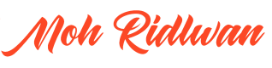
Olahraga
Akses ditolak

“http://sports.ndtv.com/cricket/india-vs-England-live-sore-test-day-day-1-india-tour-of-end-2025- ind-live-live-live-live-ypdates-shubman-gill-ben-stokes-8715341 tidak diizinkan untuk akses.
Referensi #18.1F9419B8.1750436435.CCAA075
https://errors.edgesuite.net/18.1f9419b8.1750436435.CCAA075
Berita
Dilema Amerika Iran, Mengapa Protes Kiri “Tidak Ada Raja” adalah kuda Trojan dan banyak lagi

baruAnda sekarang dapat mendengarkan Fox News!
Selamat datang di buletin Fox News.
Jesse Watters Fox News mendiskusikan bagaimana Presiden Donald Trump menimbang pilihannya untuk Iran … Lanjutkan menonton …
Hugh Hiite – Ada banyak berita, tetapi sejarah “cerita” hanya akan fokus pada … Lanjutkan Membaca …
Jangan tertipu – Pertemuan “No Kings” adalah kuda trojan untuk angin berangin sayap kiri… Lanjutkan Membaca …
perwakilan. Rowna Skema logis, dari kedua pihak untuk migrasi … Lanjutkan Membaca …
Mike Bombo “Dunia akan lebih aman” setelah Israel menargetkan senjata nuklir Iran … Lanjutkan menonton …
Kata -kata itu penting – Mengupas kiri Trump mendorong orang di tepi – dengan konsekuensi yang parah … Lanjutkan Membaca …
Saya melihat dan tidak terlihat Raymond memanggil kontributor untuk Fox News “ancaman akhir terhadap demokrasi” di Los Angeles dan anatomi pemuliaan pemuliaan musik CEO UNGI MANGIONE yang dituduh melakukan “Luigi Mijione di” Ingharaham “. Lanjutkan menonton …
Seni Kesepakatan – Gerakan Timur Tengah, Trump, sudah mengikuti rencana besar yang hebat … Lanjutkan Membaca …
Steve Moore – Bagus, buruk dan jelek dalam undang -undang pajak “hebat” di Senat … Lanjutkan Membaca …
Dilema Amerika Iran Bagaimana Anda memukul Ford tanpa kehilangan pemandangan untuk mengancam China … Lanjutkan Membaca …
Kartun hari ini – Periksa semua kartun politik kita …
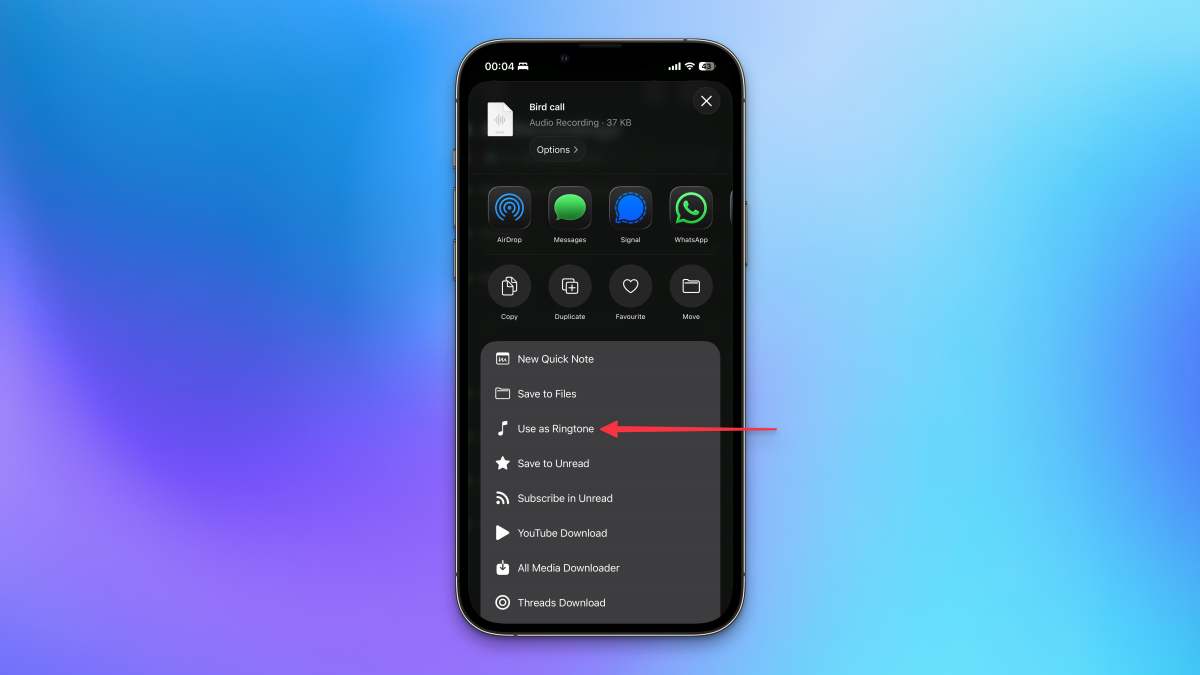
Karena lebih banyak orang bermain -main dengan iOS 26, banyak fitur tersembunyi mulai menyerah. Yang terakhir adalah kemampuan untuk mengatur Ringtons Kustom, yang telah menjadi jauh lebih mudah dan lebih cepat dari versi sebelumnya. Ini berarti bahwa jika Anda memiliki trek yang Anda sukai, tidak pernah mudah menggunakannya sebagai nada dering Anda.
Atur nada dering khusus di iPhone Anda
Metode baru untuk mengatur nada dering khusus di iPhone, pertama kali terlihat MacWorldCukup intuitif. Cara termudah untuk melakukan ini adalah melalui aplikasi memo suara. Buka aplikasi itu, ketuk semua rekaman suara, lalu tombol tiga titik, lalu MembagikanSekarang, pilih Gunakan sebagai nada deringIPhone Anda akan membawa Anda secara otomatis Pengaturan> Kata dan Haptics> Nada Dering Dan tambahkan rekaman suara itu ke daftar nada dering Anda.
Anda dapat melakukan ini dengan file audio lain yang telah Anda simpan di iPhone Anda. Pada saat penulisan, aplikasi file juga mendukung fitur ini, jadi cukup pilih file audio dari sana, tekan MembagikanDan pilih Gunakan sebagai nada deringItu juga harus berfungsi pada aplikasi lain, begitu mereka menerbitkan versi iOS 26 yang kompatibel atau menguntungkan.
Kredit: Hidup
Menghapus nada dering khusus, jika Anda melihat bahwa Anda telah menambahkan beberapa lagi, ini juga cukup mudah. Lanjutkan saja Pengaturan> Kata dan Haptics> Nada DeringTemukan nada dering yang ingin Anda hapus dan gesek ke kiri untuk mengungkapkannya Menghapus Ketuk untuk menghilangkan nada dering itu ke tombol.
Menurut Anda, bagaimana sejauh ini?
Sampai iOS 18 tidak ada cara mudah untuk membuat nada dering iPhone khusus. Anda harus menggunakan garageband untuk mengubah trek menjadi file audio 30 detik, lalu menambahkannya sebagai nada dering secara manual. Sekarang, Anda dapat mengatur rekaman suara atau file audio bebas DRM sebagai nada dering Anda, yang merupakan langkah maju yang besar. Setelah Anda menemukan cara membuat nada dering kustom cepat, luangkan waktu untuk memeriksa cara menyesuaikan pemberitahuan iPhone Anda sepenuhnya.

 Berita8 tahun ago
Berita8 tahun agoThese ’90s fashion trends are making a comeback in 2017

 Berita8 tahun ago
Berita8 tahun agoThe final 6 ‘Game of Thrones’ episodes might feel like a full season

 Berita8 tahun ago
Berita8 tahun agoAccording to Dior Couture, this taboo fashion accessory is back

 Berita8 tahun ago
Berita8 tahun agoThe old and New Edition cast comes together to perform

 Berita8 tahun ago
Berita8 tahun agoPhillies’ Aaron Altherr makes mind-boggling barehanded play

 Berita8 tahun ago
Berita8 tahun agoUber and Lyft are finally available in all of New York State

 Berita8 tahun ago
Berita8 tahun agoDisney’s live-action Aladdin finally finds its stars

 Berita8 tahun ago
Berita8 tahun agoSteph Curry finally got the contract he deserves from the Warriors

